Werbung
Eines der Dinge, die die Leute an Microsoft wirklich nerven, ist ihre Vorliebe für die Installation von Software auf ihren PCs, die nicht jeder will. Eine Fahrt in Windows 10 und 8 ist ein gutes Beispiel.
Wenn Sie Microsoft fragen würden, würden sie sagen, dass das Entfernen von OneDrive unmöglich ist. Es scheint mit Windows 10 verbunden zu sein wie ein Paar übermäßig schützender siamesischer Zwillinge, aber viele Leute haben seitdem bewiesen, dass dies völlig falsch ist. Sie können es entfernen, wenn Sie möchten, und viele Leute möchten, da Fehler gefunden wurden die sie daran hindern, auf ihre Ordner zuzugreifen, ebenso gut wie die ganze Smart Files Saga So ersetzen Sie OneDrive Smart Files in Windows 10Microsoft hat OneDrive unter Windows 10 für Power-User kaputt gemacht. Das Entfernen von Platzhaltern, auch als Smart Files bezeichnet, hat viele Benutzer enttäuscht, die ein Upgrade von Windows 8.1 durchgeführt haben. Wir haben mehrere Problemumgehungen zusammengestellt. Weiterlesen
. Sie können es auch entfernen, wenn Sie möchten Bleiben Sie bei Windows 8.1 So deaktivieren Sie Microsoft OneDrive in Windows 8.1Sie sollten frei wählen können, wo Ihre Daten gespeichert werden. Eine automatische Cloud-Synchronisierungslösung ist zwar eine gute Idee, aber vielleicht gefällt Ihnen OneDrive nicht. So deaktivieren Sie es. Weiterlesen für den Moment.
Die Methode variiert geringfügig, je nachdem, welche Version von Windows 10 Sie haben. Also werden wir nett sein und sie alle für Sie abdecken. Wenn Ihre Familie oder Ihr Freundeskreis OneDrive-Hasser hat, leiten Sie diesen Artikel unbedingt an diese weiter.
Windows 10-Heimanwender
Trennen Sie die Verknüpfung von OneDrive
Suchen Sie zunächst das OneDrive-Wolkensymbol in Ihrem Benachrichtigungsbereich (dem Bereich am unteren Bildschirmrand neben Ihrer Uhr). Es sollte so aussehen:

Klicken Sie mit der rechten Maustaste und wählen Sie die die Einstellungen Möglichkeit.
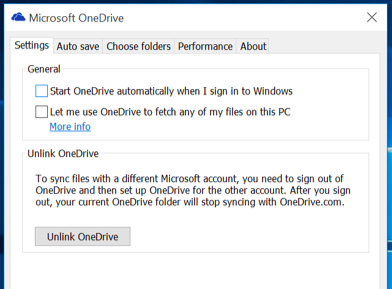
Deaktivieren Sie Starten Sie OneDrive automatisch, wenn ich mich bei Windows anmelde Dadurch wird das Synchronisierungsprogramm beim Starten von Windows nicht mehr gestartet. Jetzt drücken Trennen Sie die Verknüpfung von OneDrive Dadurch wird das Synchronisierungsprogramm vom Ordner im Datei-Explorer getrennt. Die blaue OneDrive-Cloud, die normalerweise neben dem gelben Ordner "Datei-Explorer" angezeigt wird, verschwindet nun und ist ein normaler Ordner.
Deaktivieren Sie jetzt das OneDrive-Synchronisierungsprogramm auf Ihrem Computer. Verwenden Sie am besten so etwas wie CCleaner Helfen Sie CCleaner, alle überschüssigen Dateien mit CCEnhancer zu entfernenFügen Sie dem bereits umfangreichen CCleaner 450 zusätzliche Programme hinzu. Ein inoffizielles Programm macht das berühmte Systemwartungstool von Piriform noch nützlicher, indem es die Menge der unterstützten Software erheblich erhöht. CCEnhancer macht CCleaner noch besser ... Weiterlesen oder Revo Deinstallationsprogramm Revo Uninstaller wird Ihre Bloatware jagen Weiterlesen um sicherzustellen, dass Sie alle Spuren davon bekommen.
Entfernen des Ordners von Ihrem Computer
OK, um den eigentlichen Ordner aus dem Datei-Explorer zu entfernen, müssen Sie sich die Hände ein wenig schmutzig machen und sich damit befassen die Windows-Registrierung Was ist die Windows-Registrierung und wie bearbeite ich sie?Wenn Sie die Windows-Registrierung bearbeiten müssen, können Sie schnell einige Änderungen vornehmen. Lassen Sie uns lernen, wie man mit der Registrierung arbeitet. Weiterlesen . Keine Panik, denn es ist sehr einfach. Ich werde sogar deine zitternde Hand für dich halten.
Zuerst auf Ihrer Tastatur, Drücken Sie die Windows-Taste + R. um das Run-Menü aufzurufen. Wenn das Feld angezeigt wird, geben Sie ein
regedit

Sie werden gewarnt und gefragt, ob Sie sicher sind. Klicken Jaund das Registrierungsfeld wird geöffnet.

Der schnellste Weg, um das zu finden, wonach Sie suchen, ist die Verwendung der Tastenkombination STRG + F.. Dies öffnet ein Suchfeld im Registrierungseditor. Geben Sie in dieses Feld Folgendes ein:
System. IsPinnedToNameSpaceTree
Das bringt Sie sofort zur richtigen Box.
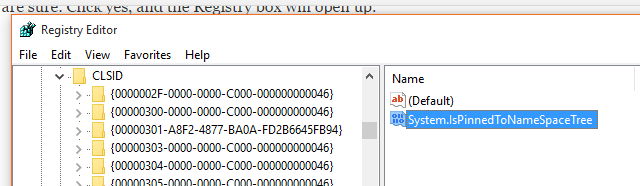
Doppelklicken Sie auf System. IsPinnedToNameSpaceTree und Sie erhalten diese Box:
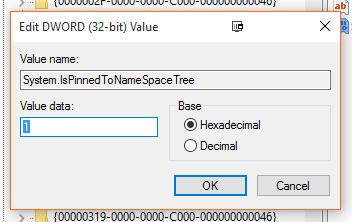
In dem Messwert Box, ändern Sie diese 1 in a 0, klicken okayund schließen Sie den Registrierungseditor. Starten Sie nun Ihren Computer neu. OneDrive-Ordner weg. Adios.
Es gibt auch eine Methodeüber Reddit schweben, die empfiehlt, OneDrive zu deinstallieren. Du solltest nicht Versuchen Sie dies, wenn die Möglichkeit besteht, dass Sie OneDrive jemals zurückhaben möchten, da wir nicht wissen, ob dies ohne möglich ist Zurücksetzen von Windows 10 Zurücksetzen von Windows 10 auf die Werkseinstellungen oder Verwenden der SystemwiederherstellungErfahren Sie, wie Sie mit Systemwiederherstellung und Werksreset alle Windows 10-Katastrophen überleben und Ihr System wiederherstellen können. Weiterlesen .
Benutzer von Windows 10 Professional, Enterprise und Education
Jetzt haben Sie einen süßen Deal, weil es für Sie extrem einfach ist, OneDrive systemweit zu deaktivieren und vollständig zu deaktivieren. Fahren Sie fort und fahren Sie OneDrive wie oben beschrieben herunter / deinstallieren Sie es. Führen Sie dann die folgenden Schritte aus.
Geben Sie im Startmenü Folgendes ein:
gpedit.msc
Dadurch wird der Gruppenrichtlinien-Editor geöffnet. Wenn dies geöffnet ist, navigieren Sie zu:
Lokale Computerrichtlinie \ Computerkonfiguration \ Administrative Vorlagen \ Windows-Komponenten \ OneDrive
Doppelklicken Sie dort auf die Option mit der Aufschrift Verhindern Sie die Verwendung von OneDrive zur Dateispeicherung ändere es auf aktiviertund klicken Sie auf okay.

Und das ist alles. Ciao UnoDrive. Ja, ich habe dir gesagt, dass es für euch einfach ist.
Beachten Sie, dass Sie OneDrive nirgendwo sehen oder darauf zugreifen können, auch nicht über die OneDrive-App und -Datei Auswahl, Datei-Explorer, Windows Store-Apps und Sie können Dateien mit der Kamera nicht automatisch synchronisieren Rollen.
Alternativen zu OneDrive
Sie sollten niemals gezwungen werden, etwas gegen Ihren Willen zu verwenden. Und du solltest es auch nie auf deinem System sehen müssen, was dir das böswillige "Ich bin immer noch hier, Trottel!" starren. Wenn Sie einen ernsthaften Groll gegen OneDrive haben, sollten Sie ihn deshalb entfernen können. Wenn Sie sich in Zukunft plötzlich wieder in OneDrive verlieben, ist alles vollständig umkehrbar. Tun Sie einfach das genaue Gegenteil von dem, was ich Ihnen oben gesagt habe.
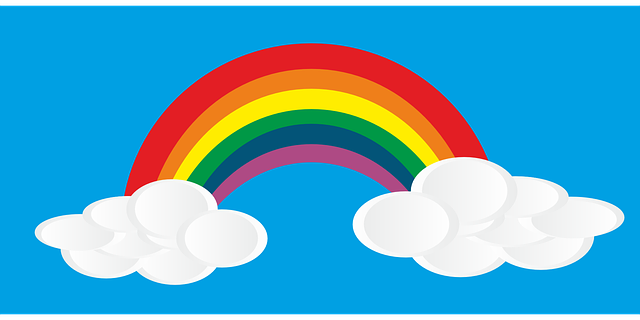
Das Internet bietet Viele Alternativen zu OneDrive 5 Fileshare-Optionen, die vom Windows-Desktop aus funktionierenGeben Sie Ihre Dateien direkt von Ihrem Verwendungsort aus frei und speichern Sie sie - auf Ihrem Computer. Desktop-Apps bieten erweiterte Freigabefunktionen und können zum Sichern von Dateien in der Cloud verwendet werden. Weiterlesen und sie alle versuchen sich jeden Tag mit Sonderangeboten zu übertreffen. Der mit Abstand beste Service ist Dropbox, die wohl die höchste Bekanntheit hat und die beste Elektrowerkzeuge 5 Tools für den Dropbox Power UserDie Popularität von Dropbox macht es schwierig, andere Arten von Cloud-Speicher zu verwenden. Hier sind 5 Add-On-Tools für Sie, wenn Dropbox ein wesentlicher Bestandteil Ihres Web-Workflows ist. Weiterlesen . Aber sie versenken sich, indem sie viel zu viel Geld verlangen.
Der andere Hauptkonkurrent ist natürlich Google Drive, Das ist spottbillig Google beginnt mit der Verschlüsselung der Suche und senkt die Speicherpreise für Google DriveEs gibt große Neuigkeiten aus Mountain View, wenn Google sich darauf vorbereitet, die Regierungen sowie konkurrierende Online-Speicherunternehmen wie Dropbox zu übernehmen. Weiterlesen . Möglicherweise haben Sie aber auch Probleme mit Google, insbesondere wenn Sie Ihre Privatsphäre schätzen So löschen Sie Ihre Daten von Google und versuchen, einen Teil Ihrer Privatsphäre wiederzugewinnenEs ist nicht einfach, alle Spuren von Ihnen aus dem Internet zu entfernen, aber nachdem Sie Dragnet Nation von Julia Angwin gelesen haben, möchten Sie es vielleicht einfach versuchen. Es ist Zeit aufzuhören, bereitwillig Ihre Privatsphäre wegzuwerfen. Weiterlesen . Aber Google Text & Tabellen lohnt sich Google Text & Tabellen vs. Microsoft Word: Das Death Match für Research WritingOnline-Lösungen werden zur Norm. Wir haben uns entschlossen zu sehen, wie sich Microsoft Word gegen Google Text & Tabellen behauptet. Welches wird das bessere Forschungspapier machen? Weiterlesen Daher möchten Sie möglicherweise nur dafür ein Laufwerkskonto verwalten. Du kriegst 15 GB kostenlos 7 Tipps und Tricks, um Google Drive optimal zu nutzenGoogle Drive ist ein großartiger Dienst, aber die Installation der Google Drive-Anwendung und das Synchronisieren einiger Dateien ist nur der erste Schritt. Mit diesen Tricks können Sie Google Drive sowohl auf dem Desktop als auch auf dem Desktop nutzen ... Weiterlesen im Vergleich zu den dürftigen 2 GB von Dropbox.
Andere Optionen? Nun, es gibt Box, Mega, SpiderOak, iCloud und Sugarsync, um nur einige zu nennen. In der Tat ist dieser Markt völlig gesättigt, wie Diese Alternative.to-Seite zeigt. Erst gestern habe ich wirklich gute Dinge gehört SpiderOak SpiderOak - Eine Online-Lösung zur Datensicherung und -freigabe [plattformübergreifend] Weiterlesen , der Ihre Dateien verschlüsselt und behauptet, dass sie diese Dateien nicht entsperren können, wenn sie dazu gezwungen werden. Natürlich können Sie Ihre Dateien auch einfach mit verschlüsseln VeraCrypt (der Nachfolger von Truecrypt TrueCrypt ist tot: 4 Alternativen zur Festplattenverschlüsselung für WindowsTrueCrypt gibt es nicht mehr, aber zum Glück gibt es andere nützliche Verschlüsselungsprogramme. Obwohl es sich möglicherweise nicht um exakte Ersatzprodukte handelt, sollten sie Ihren Anforderungen entsprechen. Weiterlesen ), wenn Sie einen anderen Dienst nutzen möchten.
OneDrive oder nicht zu OneDrive, das ist die Frage
Letztendlich kommt es also auf die persönlichen Vorlieben an. Wenn Sie ein Windows-Fan (oder ein Windows-Mädchen) sind, gehen Sie zu OneDriving und haben eine gute Zeit. Wenn nicht, lassen Sie sich von Redmond nicht sagen, was Sie auf Ihrem PC haben sollten oder nicht. Es ist deine Wahl.
Was ist deine Wahl und warum? Lass es uns in den Kommentaren wissen.
Namensnennungsfreie Bilder werden kostenlos zur Verfügung gestellt Von Pixabay
Mark O'Neill ist ein freiberuflicher Journalist und Bibliophiler, der seit 1989 Veröffentlichungen veröffentlicht. 6 Jahre lang war er Managing Editor von MakeUseOf. Jetzt schreibt er, trinkt zu viel Tee, ringt mit seinem Hund am Arm und schreibt noch mehr. Sie finden ihn auf Twitter und Facebook.